Hướng Dẫn ✅ Cách Cài Đặt Thời Gian Trên Camera Yoosee Khi Camera Yoosee Bị Sai Giờ và Chỉnh Giờ + Múi Giờ Lại ❣️ Đơn Giản Nhất.
👉 Xem Thêm:
- Cách cài đặt thời gian ghi hình cho camera yoosee
- Cài Đặt Thẻ Nhớ Camera Yoosee
- Lắp Thẻ Nhớ Camera Yoosee
- 4 Chế Độ Ghi Hình Camera Yoosee
- Cách Hẹn Giờ Ghi Hình Camera Yoosee
- Hướng Dẫn Sử Dụng Camera Yoosee
- Ghi Hình Bằng Tay Camera Yoosee
- Kiểm Tra Thẻ Nhớ Yoosee Chính Hãng
Nguyên Nhân Camera Yoosee Bị Sai Giờ
Hiện tại nguyên nhân camera Yoosee bị sai giờ do nhiều yếu tố khác nhau như:
- Bạn hay nhân viên lắp đặt camera Yoosee khi cài đặt xong mà quên chỉnh giờ về hiện tại
- Đã Chỉnh giờ nhưng chọn múi giờ trong phần cài đặt camera Yoosee không đúng.
- Lỗi phần cứng camera Yoosee như hết PIN CMOS…
Phần dưới HighMark Security hướng dẫn bạn cách cài đặt múi giờ cho camera yoosee chi tiết, bạn kéo xuống để xem.
👉 Bạn Xem Thêm: Cách Cài Đặt Thời Gian Camera Các Hãng Khác
Tại Sao Cần Chỉnh Giờ Camera Yoosee ?
Việc chỉnh giờ camera Yoosee đúng về thời gian hiện tại rất quan trọng nên HighMark Security khuyến nghị bạn nên để ý bởi một số lý do dưới đây:
- Camera Yoosee bị sai giờ dẫn đến ghi hình không đúng thời gian hiện tại nên khi xem lại bạn “Không biết đâu mà lần“
- Việc này sẽ gây khó khăn khi có sự cố muốn trích xuất camera Yoosee làm bằng chứng rất khó tìm kiếm video… Bạn xem thêm Cách Trích Xuất Camera Yoosee & Cách Xoá Dữ Liệu Camera Yoosee
Do vậy bạn cần lưu ý chỉnh lại giờ hay múi giờ camera Yoosee cho đúng với hiện tại ảnh hưởng đến việc ghi hình camera Yoosee nhé.

Cách Cài Đặt Thời Gian Trên Camera Yoosee
Khi Camera Yoosee bị SAI GIỜ, thường khi bắt đầu sử dụng thì camera Yoosee sẽ không đúng theo giờ Việt Nam.
Để khắc phục được tình trạng này HighMark Security hướng dẫn bạn thực hiện cài đặt giờ cho camera yoosee theo các bước sau:
❶ Cài Đặt Ngày/Giờ Camera Yoosee
Chi tiết các bước cài đặt thời gian camera Yoosee:
- Tiến hành Đăng nhập tài khoản Yoosee trên điện thoại của bạn
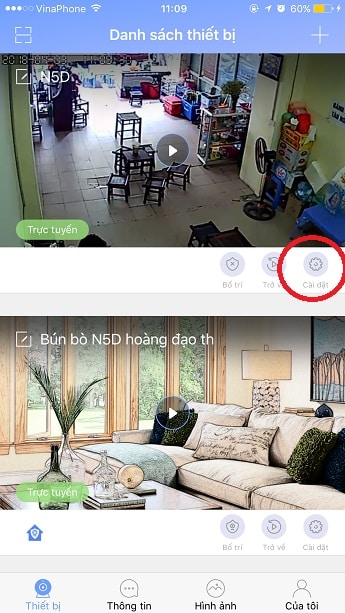
- Rồi ấn vào biểu tượng cài đặt camera cần đổi giờ camera Yoosee như hình dưới:
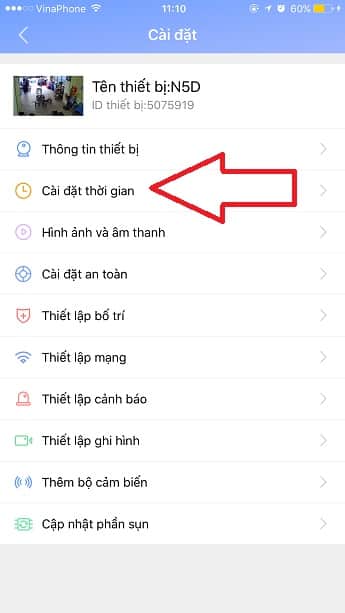
Sau đó chọn cài đặt thời gian về giờ, ngày tháng hiện tại trên camera Yoosee gồm 2 mục:
- Cài đặt thời gian
- Cài đặt múi giờ cho camera yoosee
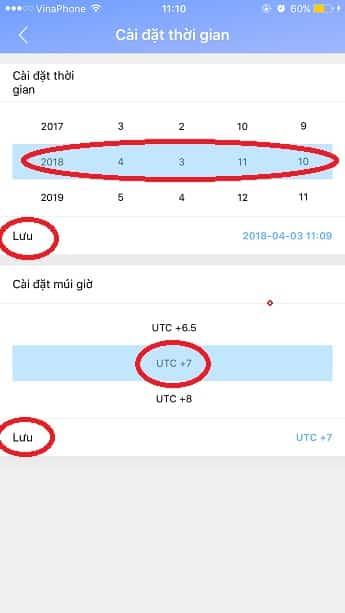
- Bạn Kéo lên xuống để chọn thời gian cho trùng với thời gian hiện tại rồi ấn Lưu
❷ Cách chỉnh múi giờ camera Yoosee
Để chỉnh múi giờ cho camera Yoosee bạn thao tác theo trình tự HighMark Security hướng dẫn dưới đây:
- Mở ứng dụng Yoosee => Cài Đặt=> Cài đặt thời gian => Chọn múi giờ => LƯU.
- Phần cài đặt múi giờ để đúng theo múi giờ Việt Nam bạn chọn UTC + 7 sau đó ấn Lưu là hoàn thành.
Như vậy HighMark Security đã hướng dẫn hoàn tất cách cài đặt thời gian và điều chình giờ cho camera Yoosee.
Nếu vẫn thực hiện chỉnh giờ cho camera Yoosee bạn tham khảo thêm video dưới đây:
Xem Thêm Các Cài Đặt Camera Yoosee khác:
- Lỗi Camera Yoosee Không Xem Lại Được
- Camera Yoosee Không Ghi Hình
- 2 cách cài đặt camera Yoosee
- Cách đổi mật khẩu camera Yoosee
- 2 cách lấy lại mật khẩu Camera YooSee
